Zoomミーティングの作成&招待にはアカウントが必要
「Zoom(ズーム)」は、参加するだけならアカウントがなくでもできますが、自分がミーティングを作成して他の人を招待するためにはアカウントを作る必要があります。アカウントを作成するには、Zoomのトップページにある[サインアップが無料です]をクリックします(スマートフォンアプリでは[サインイン]をタップ)。
生年月日を入力して、アカウントとなるメールアドレスを入力すると、そのメールアドレスに登録用URLが送られるので、そこからパスワードを設定します。または、GoogleアカウントやFacebookアカウントと連携もできます。
すぐにミーティングに招待する
ここでは、無料アカウントの画面で解説します。ミーティングを開く方法は2つあります。まず、今すぐ開く方法です。
Zoom画面の右上にある[ミーティングを開催する]から目的の設定をクリックします(スマートフォンアプリでは[新規ミーティング]をタップ)。
そして、メニューバーの[ミーティング]から[招待]をクリックし、[招待リンクをコピー]をクリックすると、URLやミーティングID、パスコードがセットになった招待文をコピーできます。これをメールやLINEなどで送れば招待できます。
スマートフォンアプリでは、画面上にある[Zoom]をタップすると招待URLが表示され、ロングタップでコピーできます。
ミーティングの予定を作る
事前にURLを作っておいて招待する方法もあります。他の人との予定合わせが済んだとき、ついでに送れば、相手もスケジュールと一緒にURLをメモできるので便利になります。[ミーティングをスケジュールする]をクリックし(スマートフォンアプリでは[スケジュール]をタップ)、必要事項を記入します。最後に画面下にある[保存]をクリックします。
ちなみに、開催日時と所要時間は、クリックして数字を直接入力できます。また、設定した所要時間を超えても強制終了することはありません。ただし、無料プランでは3人以上参加した時点から40分たつと強制終了になります。
保存したら、[招待状のコピー]をクリックします。URL、ミーティングID、パスコードなどをコピーできるので、必要な情報をコピーしてメールなどで送りましょう。
開始時間になったら、左の[ミーティング]をクリックして、作成したミーティング欄の[開始]をクリックすれば、アプリが起動してミーティングが始まります。
あとは、招待した参加者が来るのを待つだけです。相手がなかなか来ないときは、リンクが分からない、忘れているかもしれないので、先ほどと同じようにアプリ画面から招待リンクをコピーして、メールなどで相手に送りましょう。
【これまでのZoom解説記事】
(1)Zoomとは? 初心者でも分かる特徴や他サービスとの違い
(2)Zoomミーティングに参加する方法は? 3つのやり方と注意点

![[サインアップが無料です]をクリック](https://imgcp.aacdn.jp/img-a/800/auto/aa/gm/article/4/8/6/4/3/8/202012231402/800__1.png)
![[ミーティングを開催する]をクリックしてどれかをクリック](https://imgcp.aacdn.jp/img-a/800/auto/aa/gm/article/4/8/6/4/3/8/202012231403/800__2.png)
![[招待リンクをコピー]をクリック](https://imgcp.aacdn.jp/img-a/800/auto/aa/gm/article/4/8/6/4/3/8/202012231404/800__3.png)
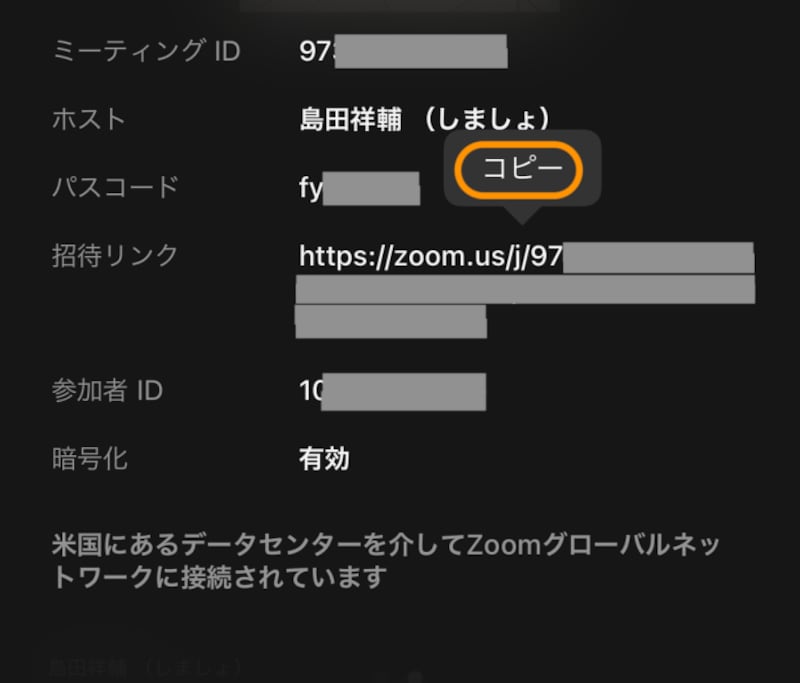
![[ミーティングをスケジュールする]をクリックして必要事項を記入](https://imgcp.aacdn.jp/img-a/800/auto/aa/gm/article/4/8/6/4/3/8/202012231408/800__4.png)
![[招待状のコピー]をクリック](https://imgcp.aacdn.jp/img-a/800/auto/aa/gm/article/4/8/6/4/3/8/202012231408/800__5.png)
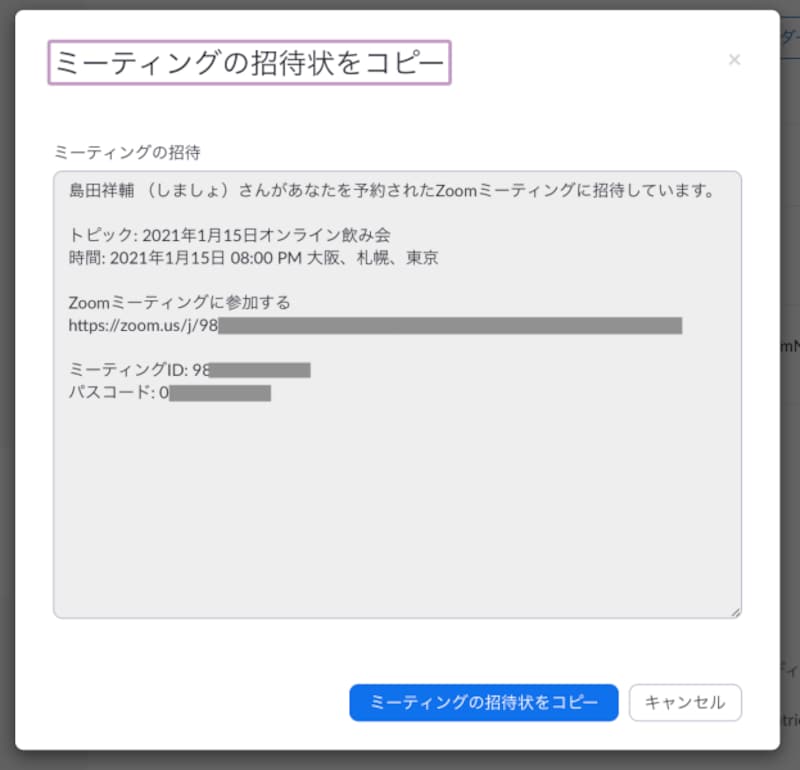
![[ミーティング]をクリックして[開始]をクリック](https://imgcp.aacdn.jp/img-a/800/auto/aa/gm/article/4/8/6/4/3/8/202012231410/800__7.png)






